Hoe repareer ik een tijdelijk profiel in Windows 7
e) De sleutel met .bak is voor het juiste oude profiel. Op dit moment is uw Windows 7 computer ingelogd met een nieuw (tijdelijk) profiel met dezelfde sleutel. Dus, hernoem de nieuwe profiel sleutel (welke geen.bak heeft) en verwijder .bak van de juiste profiel sleutel. Zie hieronder.
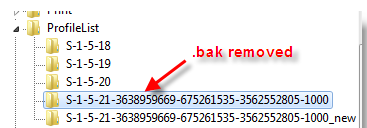
f) Dat is het. Log uit en log in (of start opnieuw op) met uw gebruikersnaam en wachtwoord. U moet uw juiste profiel met pictogrammen en profielinstellingen terug krijgen in Windows 7, als u geluk hebt.
Nog steeds als Windows 7 laptop laadt met een tijdelijk profiel en een registersleutel aanmaakt met .bak, betekent dat dat het gebruikersprofiel echt corrupt is en het besturingssysteem het niet goed leest.
3) Een paar keer werkte deze methode voor mij, repareer de beschadigde bestanden. Meestal zijn de beschadigde ‘Ntuser’ bestanden de oorzaak van dit probleem. Voer dus de schijfcontrole uit voor de partitie met het gebruikersprofiel.
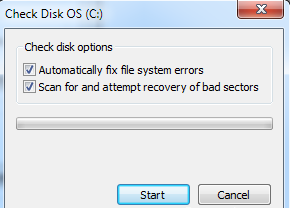
Als u na het opnieuw opstarten van de schijfcontrole beschadigde items ziet en het reparatieproces in uw map met gebruikersprofielen, dan kunt u hier op goed nieuws hopen. Als het vindt en repareert alle bestanden in het bijzonder Ntuser bestanden, kunt u uw oude Windows 7 profiel terug te krijgen.
Als bovenstaande stappen niet helpen, dan moeten we een nieuw profiel te maken met nieuwe gebruikersnaam.
Maak nieuwe gebruikersaccount
Basically moeten we een nieuwe gebruikersaccount te maken, in te loggen met het en de gegevens van oude gebruikersprofiel over te dragen aan nieuwe gebruikersprofiel. In een werkgroepomgeving is dat eenvoudig, omdat je lokaal een nieuwe gebruikersnaam kunt aanmaken, maar in een domeinomgeving is het lastig. Omdat de bestaande gebruikersaccount al aanwezig is op de domeinserver en er niets mis mee is. Ook zal het aanmaken van een nieuwe gebruikersaccount problemen veroorzaken met zakelijke e-mails, lidmaatschap van domeingroepen en gedeelde rechten.
Dus, we moeten beide gevallen apart behandelen.
4)Maak een nieuwe gebruikersnaam aan in een niet-domein (werkgroep omgeving) vanuit het configuratiescherm of computerbeheer. Zorg ervoor dat u de nieuwe gebruiker toevoegt aan de groep administrators.
Log in met de nieuwe gebruikersnaam en begin met het kopiëren van uw oude gegevens van het oude profiel. Normaal kopieer ik de volgende gegevens,
a) Mijn Documenten (Muziek, video’s en downloads)
b) Bureaublad
c) Favorieten
d) Alle outlook PST bestanden (meer informatie over de locatie van PST bestanden vindt u hier)
Microsoft stelt echter voor om het hele oude gebruikers profiel te kopiëren (behalve 3 bestanden) zoals te zien is op deze officiele site link.
5) Nieuw gebruikersprofiel in domein omgeving.
Omdat we geen nieuw domein gebruikersaccount kunnen verwijderen en aanmaken voor dit doel, zullen we alleen met de client computer spelen. Laten we het gebruikersprofiel volledig verwijderen en opnieuw aanmaken.
Kopieer de belangrijke gebruikersgegevens (a t/m d in bovenstaande stap 4) of hele mappen van het beschadigde profiel naar een nieuwe locatie. Dubbel-check dat u alle vereiste mappen en bestanden van het oude profiel hebt gekopieerd, omdat we het nu gaan verwijderen.
Ga naar Geavanceerde instellingen van Systeem zoals hieronder getoond, klik op Instellingen (gebruikersprofielen), selecteer het beschadigde gebruikersprofiel dat niet goed laadt in Windows 7, druk dan op de knop Verwijderen. De knop Verwijderen wordt alleen ingeschakeld als u zich aanmeldt met een andere gebruikersaccount.
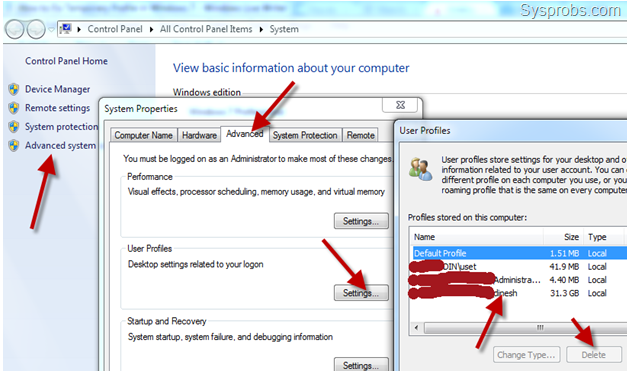
Hiermee wordt het volledige gebruikersprofiel en de bijbehorende gebruikers-SID van de computer verwijderd, inclusief de registersleutels waar we het eerder over hadden. U kunt controleren of de gebruikersaccount (SID) correct is verwijderd door de map C:³’Gebruikers’ te controleren. Zodra het correct is verwijderd, herstart u de computer en logt u in met dezelfde gebruikersnaam (die eerder niet werd geladen). De computer zou een nieuw gebruikersprofiel moeten aanmaken omdat dit de eerste keer is dat de gebruiker inlogt. U moet uw oude belangrijke gegevens terug kopiëren naar het nieuwe profiel en e-mail outlook enz. instellen indien nodig.